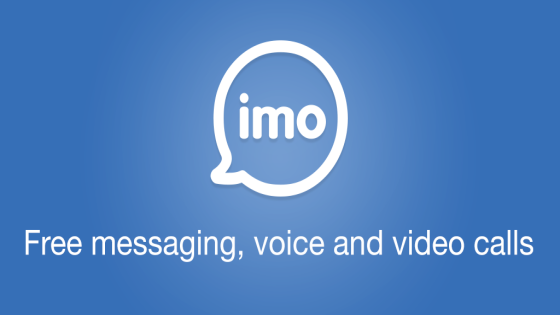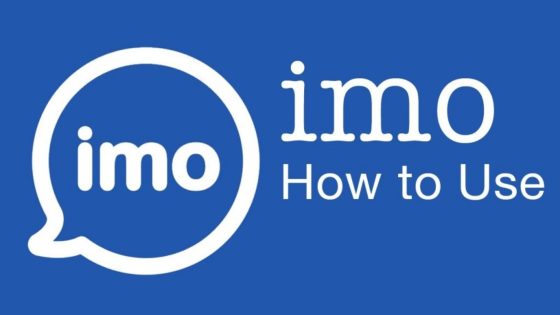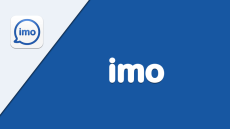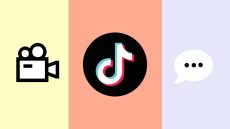اضافة وحذف اسماء على الايمو Imo، هو موضوع بحث لبعض المستخدمين الجدد في ايمو. فتطبيق إيمو أصبح من أشهر تطبيقات التواصل الاجتماعي في السنوات الأخيرة، لما يقدمه من مميزات رائعة. فهو يتيح للمستخدم إنشاء مكالمات فيديو بدقة فائقة حتى لو كان الإنترنت ضعيف، كما يتيح إضافة أصدقاء جدد غير موجودين في جهات الاتصال.
لذلك في الفترة الأخيرة زاد تحميل تطبيق إيمو بشكل كبير ولأنه مختلف قليلاً عن تطبيقات التواصل الأخرى مثل واتس آب وتلغرام. أصبح بعض المستخدمين الجدد يبحثون عن خطوات استخدام هذا التطبيق الجميل. ومنها اضافة وحذف اسماء على الايمو وهذا ما سنتناوله في مقالنا اليوم.
اضافة وحذف اسماء على الايمو
إن الفكرة الرئيسية من برنامج إيمو هي التواصل مع الأصدقاء كما يكمن محتواه الأكبر في التواصل مع أشخاص من حول العالم وتكوين صداقات. ولكن ليس جميع الأشخاص يملكون نفس الصفات الحميدة، فمن الممكن إيجاد أشخاص سيئين وأشخاص جيدين.
اقرأ أيضاً: طريقة انشاء حساب ايمو Imo جديد على الكمبيوتر وللاندرويد وللايفون
لذلك يبحث الكثير عن طريقة اضافة وحذف اسماء على الايمو، لحذف الأشخاص المزعجين وإضافة الأشخاص الودودين. وسنتعرف على طريقة كل منهما.
إضافة أسماء على الإيمو
- يجب في البداية فتح تطبيق إيمو.
- وفي حال لم يكن موجود يجب تحميله من المتاجر الرسمية مثل Google Play للأندرويد أو App Store للآيفون.
- ومن ثم بعد فتح التطبيق يجب الضغط على خانة البحث في الأسفل على شكل مكبرة.
- وبعدها يجب كتابة اسم الشخص المراد البحث عنه في خانة البحث في الأعلى.
- وهنا يجب الضغط على زر البحث أو Search.
- سوف تظهر عدة أسماء في نتائج البحث يمكن تحديد الشخص المراد إضافته من بينهم.
- ومن ثم سوف يتم فتح الملف الشخصي الخاص به الذي من خلاله يمكن اضافة وحذف اسماء على الايمو.
- يمكن من داخل بروفايل الشخص المقصود الضغط على زر الإضافة أو على شكل إشارة +.
- وبعد إضافة صديق في imo سوف يظهر في قائمة الأصدقاء.
ملاحظة: الأشخاص المسجلة أرقامهم في جهاز المستخدم سوف تظهر أسمائهم تلقائياً لديه في قائمة الأصدقاء.
طريقة حذف أسماء على إيمو
كما تحدثنا سابقاً فإن البروفايل أو الملف الشخصي للأصدقاء، يمكن من خلاله اضافة وحذف اسماء على الايمو. ولكن سنتعرف بالخطوات كيفية حذف شخص على إيمو.
- في البداية يجب فتح تطبيق إيمو.
- ومن ثم الذهاب لخانة جهات الاتصال أو Contacts، وبعدها البحث عن الاسم المطلوب حذفه.
- بعد البحث وإيجاد جهة الاتصال المراد حذفها، يجب الضغط مطولاً عليها.
- هنا ستظهر عدة خيارات من ضمنها البروفايل أو الملف الشخصي، نضغط على الخيار.
- وبعد الانتقال لبروفايل الشخص المراد حذفه، نمرر للأسفل ليظهر خيار Delete Contact أو حذف جهة الاتصال.
- ومن ثم ستظهر رسالة تأكيد لحذف جهة الاتصال، في حال كان المستخدم متأكد من أنه يريد حذف هذا الاسم كل ما عليه هو الضغط على Yes للموافقة.
قد يهمك: كيفية إنشاء حساب واتساب بالخطوات whatsapp
وبهذه الطريقة يمكن حذف جهة الاسم من إيمو مع العلم أنه لا يظهر للشخص بأن هذا المستخدم قد حذفه من جهات الاتصال. ولكن مع ذلك يمكن للشخص المحذوف من جهات الاتصال مراسلة المستخدم، وهذا قد يسبب إزعاج للمستخدم. ولكن كيف نتخلص من الأشخاص المزعجين في إيمو؟
التخلص من الأشخاص المزعجين في إيمو
بالرغم من أن الطريقة بسيطة جداً وتتم عبر البروفايل الشخصي أيضا والذي يمكن من خلاله اضافة وحذف اسماء على الايمو. إلا أنها فعالة جداً لمنع الأشخاص المزعجين من التواصل مع المستخدم.
- في البداية يجب فتح تطبيق إيمو.
- ومن ثم الذهاب لخانة جهات الاتصال أو Contacts، وبعدها البحث عن الاسم المطلوب حظره.
- بعد البحث وإيجاد جهة الاتصال المراد حظرها، يجب الضغط مطولاً عليها.
- هنا ستظهر عدة خيارات من ضمنها البروفايل أو الملف الشخصي، نضغط على الخيار.
- وبعد الانتقال لبروفايل الشخص المراد حظره، نمرر للأسفل ليظهر خيار Block أو حظر.
- ويأتي هذا الخيار تحت خيار حذف جهة الاتصال.
- بعد الحظر ستأتي رسالة لتأكيد الحظر، يمكن الضغط على تأكيد لإتمام العملية.
وبهذا نكون قد شرحنا كيفية اضافة وحذف اسماء على الايمو بالإضافة للتخلص من المزعجين.

اضافة وحذف اسماء من مجموعات الايمو
هناك بعض الأشخاص يبحثون عن اضافة وحذف اسماء من مجموعات الايمو. قد يكون الغرض إضافة اسم جديد لمجموعة قد تم إنشائها مسبقاً أو حذف شخص موجود في المجموعة من قبل. في الحقيقة أن إضافة أعضاء جدد للمجموعة في إيمو سهل جداً، ويتم عبر الخطوات التالية:
- بعد الدخول للمجموعة، يجب الضغط على الثلاث نقاط في الأعلى.
- زمن ثم يجب الضغط على خيار إضافة أعضاء جدد.
- وبعدها يجب تحديد الأسماء المراد إضافتها والضغط على تأكيد.
أما لحذف الأشخاص وإزالتهم من مجموعة إيمو فيجب حذف المجموعة للأسف.
ملاحظة: هناك نوعان من المجموعات على إيمو منها خاصة وتكون للأصدقاء والعائلة وعدد أعضائها محدود، ومنها العامة والتي يمكن أن يدخل عليها العديد من الأشخاص.
كيف أعرف أن الشخص أضافني في إيمو
في الحقيقة هذا الأمر سهل المعرفة وبسيط، كل ما على المستخدم اتباع الخطوات التالية:
- يجب الذهاب لقائمة الأصدقاء، بعد أن تنبثق قائمة من الأصدقاء الذين لم يعملوا على إضافة المستخدم من قبل لائحة أصدقائهم، سيظهر عليهم مربع يتضمن دعوة صديق.
- أما فيما يخص الأصدقاء الذين حقا، عملوا على إضافة المستخدم لقائمة زملائهم أو أصدقائهم، سيتبين على الجهة الأمامية من برنامج الإيمو، الحرف الأول من اسمه الشخصي وكذلك سيظهر معه أول حرف من نسبه.
- من خلال هذه الشروحات البسيطة والواضحة يستطيع المستخدم معرفة الأصدقاء الذين أضافوه في قائمة أصدقائهم خلال تطبيق الإيمو المميز بكل سهولة.

مميزات برنامج إيمو
هناك سؤال يطرحه العديد من الأشخاص وهو ما مميزات برنامج إيمو؟
وفي إجابة هذا السؤال تكمن معرفة ما يميز برنامج إيمو عن الرامج الأخرى ولماذا هناك إقبال كبير عليه.
- يتميز تطبيق الإيمو بخفة ممتازة أثناء استعماله، بعد تحميله على الهاتف أو الحاسوب يمكن الاستمتاع بخدماته الممتازة والرائعة.
- ينطوي تطبيق الإيمو عن تصميم وشكل جداب ورائع، كما يمكن مستخدميه من التحكم في شكله وتغييره حسب دوق كل واحد.
- كما يمكن تغيير شكل الكتابة والتحكم في الألوان حسب الشكل الذي يريده المستخدم.
- من أبرز الامتيازات، نجد أنه متوفر بصفة مجانية والتحدث بالدردشة، أو المكالمات الفيديو بالصوت والصورة، وبجودة ممتازة ورائعة.
- يمكن لجميع مستخدميه التواصل وتبادل الصور ومقاطع الفيديو، بصفة دائمة ومستمرة.
- يتوفر تطبيق الإيمو على عدد كبير من الإيموجي التي تعبر عن إحساس كل متكلم داخل تطبيق الإيمو.
- يحتوي تطبيق الإيمو على خوارزميات قوية تجعل حماية الحساب الشخصي قوي وممتاز، تمنع أي محاولة اختراق أو مواجهة أي سرقة للحساب.
اقرأ أيضا: تحميل تطبيق ايمو بلس Imo plus مع ميزة اخفاء الظهور اخر اصدار
وإلى هنا نكون قد قدمنا شرحاً مفصلاً عن طريقة اضافة وحذف اسماء على الايمو. نتمنى أن يكون هذا المقال قد قدم شرحاً وافياً ومفيداً.